« Comment récupérer des fichiers définitivement supprimés de Windows PC ? »
C'est l'une des questions les plus demandées. Comment récupérer des fichiers définitivement supprimés ? Il existe différentes méthodes pour récupérer des fichiers définitivement effacés de votre Windows. Récupérer de tels fichiers à partir de Windows n'est pas une tâche très difficile. Votre système fonctionnant sous Windows possède de nombreuses fonctions intégrées de ce type et quelques autres issues de sortis également, ce qui facilite la récupération de ces fichiers.
- Partie 1. La raison pour laquelle les fichiers sont définitivement supprimés de votre système
- Partie 2. Où vont les fichiers définitivement supprimés dans vos Windows ?
- Partie 3. Est-il possible de récupérer les fichiers définitivement supprimés ?
- Partie 4. 3 Meilleures méthodes pour récupérer des fichiers définitivement supprimés de Windows
Partie 1. La raison pour laquelle les fichiers sont définitivement supprimés de votre système
La plupart du temps, lorsque vous supprimez un fichier ou que vous le mettez dans la corbeille, il n'est pas supprimé. Le fichier est seulement supprimé de son dossier et reste sur votre système dans la corbeille. Le fichier est temporairement supprimé et peut être récupéré dans la corbeille. Seulement lorsque vous supprimez un fichier de la corbeille également, ou si vous videz la corbeille entièrement, alors vos fichiers sont définitivement supprimés de votre système.
Partie 2. Où vont les fichiers définitivement supprimés dans vos Windows ?
Une fois que vous avez supprimé définitivement des fichiers de votre système, vous pouvez penser que tous les fichiers supprimés et leurs données s'effacent. Mais le fait est qu'aucun d'entre eux ne quitte votre système aussi facilement. Les fichiers que vous avez supprimés et leurs données restent cachés dans votre système. Lorsque vous supprimez définitivement un fichier, Windows note que l'espace qu'occupait ce fichier sur votre disque est désormais libre, ce qui nous fait penser que les données supprimées. Mais c'est seulement l'emplacement des données sur le disque qui a été effacé. Les données et les fichiers restent sur votre disque dur, jusqu'à ce qu'ils soient écrasés par de nouvelles données. Ce n'est que lorsque de nouvelles données occupent l'espace, que les anciennes données supprimées sont définitivement effacées de votre système, pour de bon.
Partie 3. Est-il possible de récupérer les fichiers définitivement supprimés ?
Oui, il est possible de récupérer des fichiers définitivement supprimés de votre Windows. Comme expliqué ci-dessus dans cet article, même lorsque vous supprimez définitivement un fichier de votre système, il reste caché sur votre disque. Ainsi, en utilisant n'importe quel outil de récupération puissant, vous pouvez facilement récupérer des fichiers supprimés définitivement.
Partie 4. 3 Meilleures méthodes pour récupérer des fichiers définitivement supprimés de Windows
Si vous souhaitez récupérer des fichiers supprimés définitivement sur votre système, vous pouvez le faire à l'aide de plusieurs méthodes décrites ci-dessous.
Méthodes 1. Restaurer à partir d'une sauvegarde
Lorsque vous supprimez un fichier de votre système de façon permanente, la première méthode que vous devez essayer est de le récupérer à partir d'une sauvegarde. Si vous disposez d'une sauvegarde des fichiers supprimés, il vous est plus facile de récupérer simplement ces fichiers supprimés définitivement. Vous n'avez pas besoin d'effectuer une récupération de ces fichiers supprimés ; vous pouvez simplement les récupérer à partir d'une sauvegarde sur Windows.
Les étapes suivantes vous montreront comment récupérer des fichiers définitivement supprimés à partir d'une sauvegarde :
Étape 1. Lorsque vous êtes sur l'écran d'accueil de votre Windows, allez dans la barre de recherche et cherchez « Panneau de configuration ». Une fois que vous êtes dans le Panneau de configuration, cherchez l'option « Système et sécurité ». Sous Système et sécurité, vous verrez « Sauvegarde et restauration (Windows 7) ». Cliquez dessus.
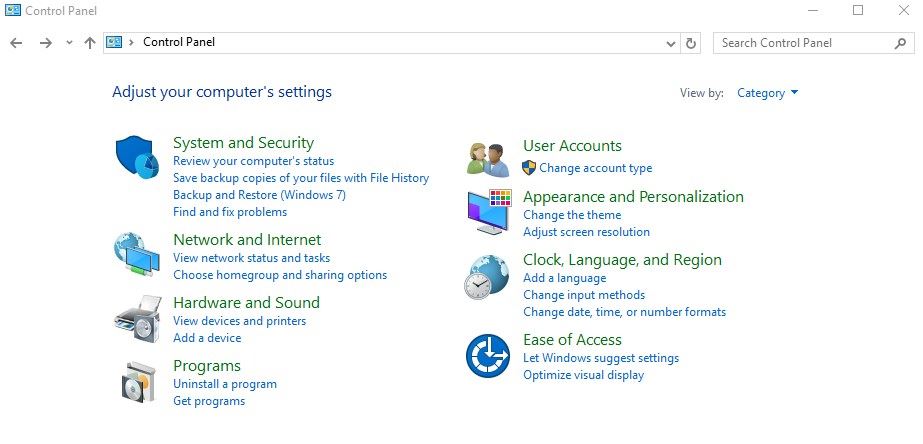
Étape 2. Maintenant, comme vous êtes dans la fenêtre de sauvegarde et de restauration, vous verrez le panneau Restaurer sous le panneau Sauvegarder Vous verrez une option « Restaurer mes fichiers », cliquez dessus et suivez les instructions pour récupérer vos fichiers définitivement supprimés.
Étape 3. Si l'option « Restaurer mes fichiers » est absente, c'est probablement que l'option Sauvegarder de Windows n'est pas configurée. Donc, si vous avez effectué une sauvegarde manuellement, vous pouvez sélectionner « Sélectionner une autre sauvegarde pour restaurer les fichiers » et suivre les instructions pour récupérer les fichiers définitivement supprimés.
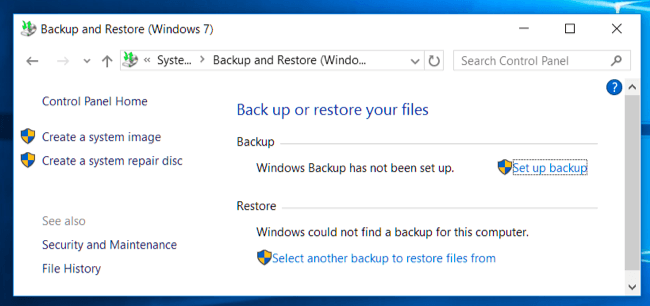
Note :Note : Vous ne pourrez récupérer les fichiers définitivement supprimés en utilisant la méthode susmentionnée que si vous disposez déjà de la sauvegarde de ces fichiers. Vous pouvez récupérer à partir de la sauvegarde prise manuellement, ou vous pouvez récupérer à partir de la sauvegarde prise par Windows en utilisant la fonction de Sauvegarder.
Méthodes 2. Restaurer à partir de versions précédentes
Si vous avez supprimé une version précédente de votre fichier et que vous souhaitez la récupérer, vous pouvez le faire en suivant simplement les étapes mentionnées ci-dessous. Il est très facile de récupérer des fichiers supprimés définitivement sous Windows s'il s'agit d'une version antérieure d'un fichier que vous possédez déjà.
Suivez les étapes mentionnées ci-dessous pour récupérer les fichiers définitivement supprimés des versions précédentes :
Étape 1. Pour restaurer les versions précédentes du fichier définitivement supprimées. Vous devez d'abord vous rendre dans le dossier où se trouve le fichier.
Étape 2. Une fois que vous avez trouvé le fichier dont vous souhaitez récupérer les versions précédentes, il vous suffit de faire un clic droit sur le fichier. Dans le menu contextuel, vous verrez une option « Restaurer les versions précédentes », cliquez sur cette option et choisissez la version à récupérer.
Étape 3. Ou vous pouvez aller dans « Propriétés » et choisir la version sous l'onglet « Version précédente ». Il vous suffit de sélectionner et de récupérer la version que vous souhaitez récupérer.
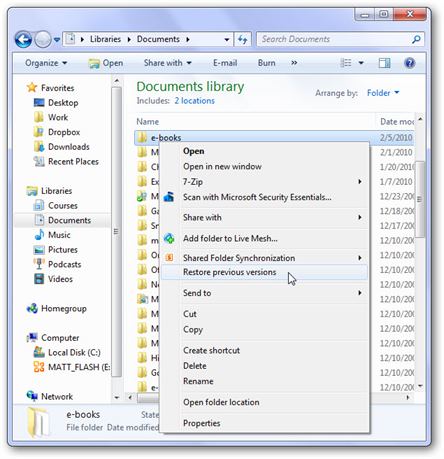
Note : La récupération des versions précédentes des fichiers définitivement supprimés n'est possible que lorsqu'il y avait une version précédente des fichiers. S'il s'agit de la première version enregistrée de votre fichier, vous ne pourrez probablement pas récupérer les versions précédentes.
Méthodes 3. Récupérez les fichiers définitivement supprimés avec Recoverit
Si l'une des méthodes mentionnées ci-dessus ne vous aide pas à récupérer des fichiers définitivement supprimés, vous devriez probablement essayer un outil puissant de récupération des données.
Nous vous recommandons d'utiliser Recoverit, ses puissants modes d'analyse et sa capacité à récupérer toutes sortes de fichiers peuvent certainement vous aider à récupérer tous vos fichiers supprimés définitivement. Avec l'outil de récupération de données Recoverit, vous pouvez être sûr que tous vos fichiers seront récupérés, et cela aussi en très haute qualité. Recoverit assure une récupération efficace et puissante des fichiers perdus à partir de n'importe quel type d'appareil.

Le meilleur logiciel pour récupérer les fichiers définitivement supprimés de Windows !
- Il peut récupérer tous les types de fichiers supprimés de façon permanente, c'est-à-dire plus de 1000 types de fichiers.
- Il peut récupérer des fichiers à partir de tous les types de systèmes d'exploitation et d'appareils comme Windows, Mac, Android, disques durs, appareils photo, etc.
- Il peut récupérer des fichiers supprimés de façon permanente dans n'importe quel scénario.
- Recoverit est livré avec un assistant de récupération très facile à utiliser et une interface utilisateur interactive.
- Il vous permet de suspendre ou de reprendre le processus d'analyse selon votre convenance.
- Il est doté d'une fonction qui vous permet de prévisualiser les fichiers avant leur récupération.
- Vous pouvez rechercher les fichiers supprimés définitivement dans un dossier particulier ou selon un type de fichier.
Comment récupérer des fichiers définitivement supprimés de Utiliser l'outil Recoverit ?
Recoverit est fourni avec un assistant de récupération facile et une interface graphique très interactive. Il est très facile de récupérer des fichiers supprimés définitivement à l'aide de l'outil Recoverit. Il vous suffit de suivre les étapes ci-dessous.
Étape 1. Dans la première fenêtre après le lancement du programme, vous verrez que tous les disques et périphériques de stockage de votre système sont répertoriés sous différentes catégories. Si vous avez un lecteur de stockage externe connecté, il sera également répertorié dans la fenêtre. Sélectionnez le disque de stockage à partir duquel vous souhaitez récupérer les fichiers définitivement supprimés et cliquez sur « Démarrer ».

Bonus: Recoverit vous permet de sélectionner un dossier spécifique, le bureau ou la corbeille, ainsi que de rechercher la récupération de vos fichiers supprimés définitivement. Vous pouvez sélectionner n'importe lequel de ces éléments à l'étape 1.
Étape 2. Le programme analysera le lecteur ou le dossier sélectionné pour trouver les fichiers que vous souhaitez récupérer. En attendant, vous pouvez interrompre et reprendre le processus de balayage à tout moment. En outre, si vous voyez déjà le fichier dans la liste des résultats de l'analyse, alors que l'analyse continue, vous pouvez simplement interrompre l'analyse et poursuivre la récupération.

Étape 3. Une fois que tous les fichiers sont répertoriés après avoir scanné votre lecteur, vous pouvez rechercher les fichiers supprimés définitivement que vous vouliez récupérer, ou vous pouvez faire défiler tous les fichiers pour les trouver. Une fois que vous avez trouvé les fichiers, sélectionnez-les tous et cliquez sur le bouton « Récupérer » situé en bas à droite de la fenêtre. Si on vous le demande, choisissez un endroit sûr pour restaurer tous les fichiers sélectionnés.

Une fois que vous aurez cliqué sur le bouton Récupérer, les fichiers sélectionnés seront restaurés. Vous pouvez alors vous rendre à l'endroit choisi et accéder à tous les fichiers supprimés définitivement qui sont maintenant récupérés.
Si vous avez supprimé par erreur vos fichiers importants, il devient alors nécessaire de récupérer ces fichiers définitivement supprimés. Vous pouvez utiliser l'une des méthodes mentionnées ci-dessus, ou vous pouvez également utiliser Recoverit pour une récupération plus fiable de vos fichiers supprimés.
Contactez notre équipe de support pour obtenir une solution rapide>





